O&O AppBuster giúp bạn quản lý, cài đặt, gỡ bỏ ứng dụng UWP và extension của Microsoft Edge trên Windows 10.
Hiện nay, có rất nhiều chương trình giúp bạn quản lý phần mềm (exe, msi) cài đặt trên Windows. Nhưng với ứng dụng UWP thì sao? Số lượng đếm trên đầu ngón tay và dường như rất hiếm.
O&O AppBuster có thể được xem là chương trình đầu tiên hỗ trợ quản lý ứng dụng UWP trên Windows 10 được cài đặt bởi Microsoft hay bởi bạn. Ngoài ra, bạn có thể xem những ứng dụng ẩn, gỡ bỏ nhanh cùng lúc những extension của Microsoft Edge, cài đặt lại ứng dụng xóa nhầm,…
1. Tính năng:
O&O AppBuster mang các tính năng, đặc điểm hữu ích.
- Xem, gỡ cài đặt ứng dụng được cài đặt sẵn bởi Microsoft (cũng là ứng dụng ẩn).
- Xóa ứng dụng của bên thứ ba được cài đặt sẵn và bảo vệ quyền riêng tư của bạn.
- Cài đặt lại các ứng dụng đã vô tình gỡ bỏ.
- Hoàn tác thay đổi bất cứ lúc nào bằng cách tạo điểm khôi phục hệ thống.
2. Sử dụng:
O&O AppBuster là phần mềm miễn phí và không cần cài đặt. Bạn vào đây > Download hay liên kết trực tiếp này để tải về sử dụng.
Mở O&O AppBuster, bạn sẽ nhìn thấy toàn bộ ứng dụng UWP cài đặt trên Windows 10 (Normal), tiện ích mở rộng Microsoft Edge (Hidden), Microsoft Store (Store) và cả ứng dụng hệ thống (System Apps) và ứng dụng (Framework Apps). Để xem hai hai ứng dụng cuối, bạn bấm View để bật hoặc tắt hiển thị ứng dụng mong muốn.
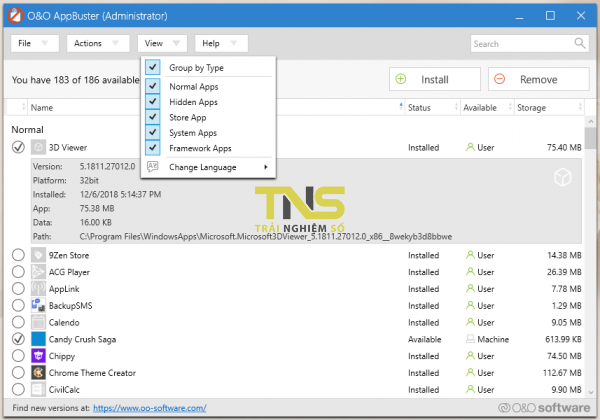
Mỗi ứng dụng đều có phần thông tin như dung lượng, trạng thái cài đặt, đối tượng sử dụng, dung lượng và nhiều thông tin chi tiết khi bấm vào (số phiên bản, nền tảng, thời gian cài đặt, dung lượng dữ liệu, đường dẫn).
Với ứng dụng nào được cài đặt sẵn bởi Microsoft hay bên thứ ba mà bị gỡ bỏ thì sẽ có trạng thái Available. Bạn có thể cài đặt lại bằng cách đánh dấu chọn ứng dụng đó > bấm Install. Ngược lại, khi muốn gỡ bỏ ứng dụng thì bấm Remove > chọn đối tượng gỡ bỏ. Và bạn có thể gỡ bỏ nhiều ứng dụng, extension cùng lúc hay toàn bộ.
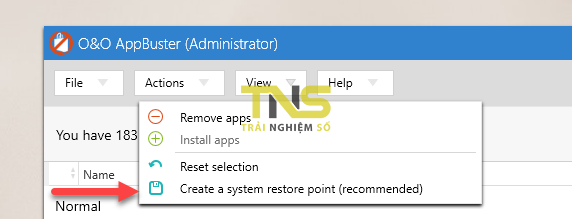
Lưu ý:
- Để bảo đảm không gặp lỗi sau khi gỡ bỏ ứng dụng nhất là khi cần phục hồi lại ứng dụng đó nếu muốn dùng lại thì bạn nên tạo điểm phục hồi trước khi thực hiện. Bấm Actions > Create a system restore point (Recommended) để tạo điểm phục hồi trên hệ thống.
- O&O AppBuster chỉ có thể gỡ bỏ ứng dụng, extension cài đặt bởi bạn. Với ứng dụng hệ thống như Microsoft Edge, File Explorer,… thì không hỗ trợ. Nhưng ngoại trừ các ứng dụng Microsoft có thể cài đặt từ Microsoft Store như Groove Music, Microsoft News, Windows Camera, Xbox, Game Bar,…
